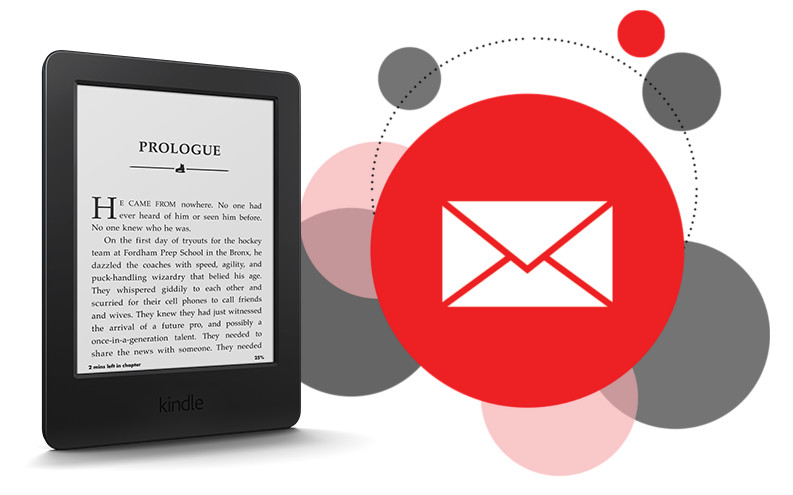 Comme je l’ai souvent dit, les liseuses et les applications Kindle sont simples d’utilisation. C’est même ce qui me séduit chez Amazon malgré les problèmes de DRM rencontrés. Nous allons voir une fonctionnalité que tous les utilisateurs Kindle ne connaissent pas forcément qui permet de transférer rapidement un livre téléchargé sur Internet dans votre bibliothèque Kindle.
Comme je l’ai souvent dit, les liseuses et les applications Kindle sont simples d’utilisation. C’est même ce qui me séduit chez Amazon malgré les problèmes de DRM rencontrés. Nous allons voir une fonctionnalité que tous les utilisateurs Kindle ne connaissent pas forcément qui permet de transférer rapidement un livre téléchargé sur Internet dans votre bibliothèque Kindle.
Le problème de Calibre
Si vous utilisez un logiciel Calibre pour envoyer vos livres électroniques sur votre liseuse, vous savez que ce logiciel peut être parfois contraignant.
Tout d’abord, il s’avère assez lent. Ensuite, vous devez être devant votre ordinateur, brancher votre liseuse et y transférer l’ebook.
Si vous avez plusieurs machines Kindle (j’ai deux tablettes Fire et une application Kindle sur mon smartphone) vous devez alors transférer le livre sur chaque appareil. Bref, c’est loin d’être idéal.
Or, il existe une fonctionnalité assez unique chez Kindle qui permet de transférer simplement un ebook sur vos appareils Kindle en envoyant un email !
Pour que cela fonctionne, il y a plusieurs choses à savoir :
- l’email doit être envoyée depuis l’adresse de messagerie liée à votre compte Kindle
- l’email doit être envoyée à une adresse bien spécifique
Comment connaître mon adresse Kindle ?
Si l’on connait tous l’adresse email liée à notre compte Kindle, celle à laquelle on doit envoyer l’email n’est pas forcément connue de tous.
Si vous avez votre liseuse sous la main, vous la trouverez dans les paramètres.
Mais, si vous êtes devant votre écran d’ordinateur, le plus simple est encore de vous rendre à l’adresse de gestion de vos contenus Kindle (cliquez ici).
Une fois connecté, vous arrivez devant une page qui doit ressembler à celle-ci :
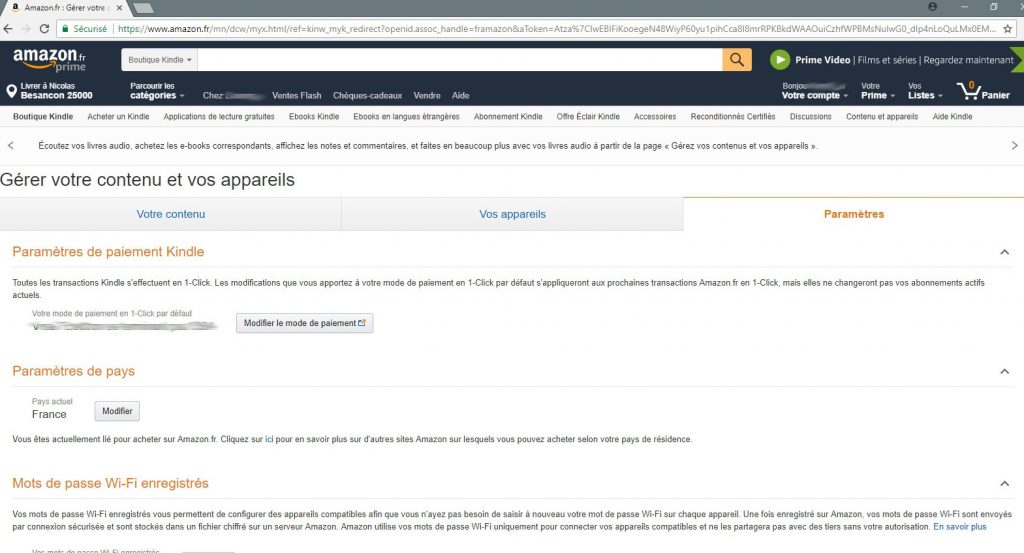 Une fois sur cette page, vous pouvez régler à peu près tous les aspects de votre compte Kindle (consulter les téléchargements, supprimer des fichiers, etc.).
Une fois sur cette page, vous pouvez régler à peu près tous les aspects de votre compte Kindle (consulter les téléchargements, supprimer des fichiers, etc.).
Mais ce qui nous intéresse se trouve dans l’onglet des « Paramètres ».
Une fois sur cette page de paramètres, vous devez descendre un peu pour trouver l’endroit qui répertorie les adresses emails associées à vos appareils Kindle. (cf. capture d’écran ci-dessous)
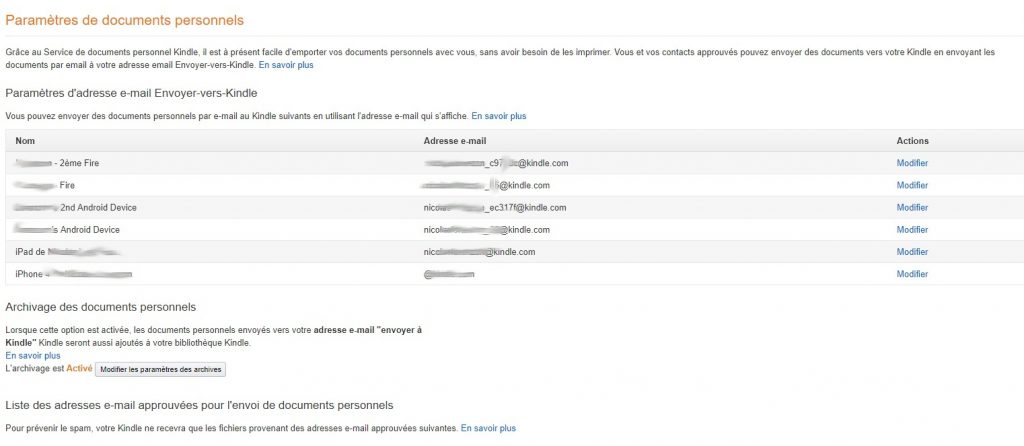 Maintenant, vous connaissez les appareils qui sont associés à votre compte.
Maintenant, vous connaissez les appareils qui sont associés à votre compte.
Comme vous le constatez, il y a une adresse par appareil (cela peut être une liseuse Kindle, une tablette Fire, ou tout autre machine informatique qui possède l’application Kindle ; comme votre smartphone Android ou votre iPhone).
Pour que l’ebook que vous allez envoyer soit bien ajouté à la bibliothèque il est nécessaire d’activer la fonction d’archivage des documents personnels (cela devrait être le cas par défaut).
Avec cette option, chaque document que vous enverrez à une des adresses mentionnées sur cette page se retrouvera sur tous les appareils.
Enfin, vous pouvez ajouter aussi une adresse d’envoi autorisée. Ainsi, si vous souhaitez envoyer des documents sur votre Kindle depuis votre adresse professionnelle, c’est sur cette page qu’il faudra procéder, en ajoutant votre adresse pro à la liste des adresses emails approuvées pour l’envoi de documents Kindle.
Faut-il convertir les fichiers ?
En règle générale, vous pouvez essayer d’envoyer un fichier dans un format quelconque pour voir si l’application arrive à le lire.
Mais, le mieux est encore d’envoyer des fichiers dans les formats supportés pour être certain que cela passe du premier coup :
- Microsoft Word (.doc, .docx)
- Rich Text Format (.rtf)
- HTML (.htm, .html)
- Documents Text (.txt)
- Documents archivés (zip , x-zip) et documents archivés compressés
- Livre Mobi
Amazon se chargera de faire la conversion à votre place ! (à condition que l’ebook ne soit pas protégé par un maudit DRM)
Si vous voulez lire un format EPUB, il faudra passer par un logiciel de conversion. Dans n’importe quel cas, vous recevrez un email si Amazon n’a pas réussi à transférer votre livre électronique sur votre compte Kindle.
Comment envoyer un ebook vers tous mes Kindle ?
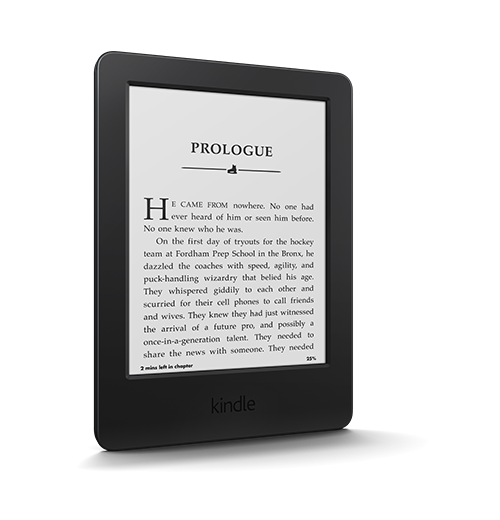 Maintenant, que nous avons fait le tour des paramètres, vous pouvez procéder à l’envoi.
Maintenant, que nous avons fait le tour des paramètres, vous pouvez procéder à l’envoi.
Et, là c’est très simple : vous créer une nouvel email, ajoutez l’adresse de destination sous la format xxxxxx-xxxx@kindle.com, mettez un objet (n’importe lequel) et ajoutez votre fichier (PDF par exemple) en pièce jointe, cliquez sur le bouton « envoyer » et c’est terminé.
Dans quelques minutes, vous verrez apparaître le document dans votre bibliothèque Kindle et vous pourrez commencer la lecture.
Pourquoi c’est pratique ?
De plus en plus, je reçois des documents PDF ou Word par email. Or avec cette simple fonction je peux les ajouter à ma bibliothèque Kindle en transférant simplement l’email à une adresse @kindle.com depuis mon téléphone !
Ensuite, une fois au bureau ou à la maison, je peux commencer la lecture sur tablette même si mon ordinateur n’est pas allumé.
Si vous connaissez d’autres astuces de ce genre pour simplifier votre utilisation de votre liseuse Kindle, n’hésitez pas à la partager en commentant cet article.

 cliquez ici
cliquez ici
 Contenu rédigé par Nicolas. Le site Liseuses.net existe depuis 2012 pour vous aider à naviguer dans le monde des liseuses (Kindle, Kobo, Bookeen, Vivlio, etc) et faire la promotion de la lecture (numérique ou non). Vous pouvez en savoir plus en lisant notre page
Contenu rédigé par Nicolas. Le site Liseuses.net existe depuis 2012 pour vous aider à naviguer dans le monde des liseuses (Kindle, Kobo, Bookeen, Vivlio, etc) et faire la promotion de la lecture (numérique ou non). Vous pouvez en savoir plus en lisant notre page  Acheter une liseuse
Acheter une liseuse
Bonjour
Y a-t-il une fonctionnalié équivalente pour les Kobo ?
Merci d’avance pour votre réponse, que j’espère positive ;)
Bonjour !
J’ai trouvé il y a quelques temps une liseuse Kobo et j’ai beaucoup cherché cette fonctionnalité, mais en vain. Désolé, mais il va falloir repasser pour une telle option !
Comment peut on envoyer un book epub transformé par Calibre en AZW d’un PC vers Kindle Oasis AVEC LA COUVERTURE?
La Kindle Oasis est elle toujours en noir et blanc?
Merci
Oui, la Kindle Oasis est en noir et blanc. Pour les couvertures, il y a un problème avec Calibre. https://manual.calibre-ebook.com/fr/faq.html#the-covers-for-my-mobi-files-have-stopped-showing-up-in-kindle-for-pc-kindle-for-android-ipad-etc
Bonjour, je trouve cet article très intéressant, il nous simplifie la vie.
Est-ce qu’en 2021, le format AZW3 sans DRM est-il accepté pour l’importation sur Kindle (comme mon téléphone) ou seulement le Mobi ?
Où sont enregistrés les fichiers importés ? Sur mon cloud Amazon, sur le site Amazon ou sur chacun de mes appareils. Cela m’intéresse afin de savoir si en changeant d’appareil, il faut recommencer toute la procédure. Avec GooglePlayBook, par exemple, jusqu’à 1000 livres, c’est enregistré chez eux et ne prend pas de place sur mon cloud, du coup, je n’ai rien à faire si je change d’appareil et peu importe que j’aie acheté ou importer les livres.
Merci beaucoup pour votre réponse.
PS : petite info, le site de vente en ligne 7switch.com propose près de 80% de ses livres sans DRM et dans différents formats (kindle, epub…). En revanche dans ces cas, votre nom et votre adresse email sont apposés sur la couverture et à la fin de chaque chapitre. Ce n’est pas un droit à la copie illimitée, mais c’est pratique pour lire sur différents vecteurs ou prêter à des proches dont on a confiance.